22 de noviembre de 2008
¡Vacaciones por fin!
Tengo la nueva línea de bikinis lista, sólo me falta tomar las fotos para que podáis verla antes de comprarla. Así que estad al tanto, pronto recibiréis una agradable sorpresa :).
Por el momento, os aviso que pronto empezaré a publicitar nuestros productos a través de listas de correo (ListJoe.com). Y una página nueva que acabo de ocnocer y creo que os puede interesar: Freerice.com. Si queréis aprender vocabulario inglés, es la oportunidad ideal, porque por cada palabra que acertéis se dona un poco de arroz a los más necesitados. ¡No os cuesta nada, pero podéis ayudar a muchos!
24 de septiembre de 2008
Discreet Line ya a la venta
1) La tienda que ya os había mencionado, aquí. Me ha costado bastante, pero ¡ya está lista! Aprovechad los stands que os permitirán obtener una landmark de la tienda o incorporaros al grupo a través del cual podéis enteraros de todas las novedades.

2) SLExchange.com. Como sabéis los bikinis vienen en cinco colores distintos, así que podéis comprarlos aquí:
17 de septiembre de 2008
¡La línea Discreet por fin está lista!

¡Casi están a vuestro alcance! Podrán comprarse tanto por separado como en un único pack que contendrá los cinco colores en los que voy a lanzar los bikinis.
Previsiblemente, serán puestos a la venta por precios muy asequibles en los próximos días en mi tienda de Second Life (Ivana Mureaux's Place, aquí) y un poco más adelante en SLExchange.
1 de septiembre de 2008
Primeros tutoriales sobre creación de ropa
Hoy he hecho un aporte muy importante (creo yo) a la página: ¡tres tutoriales sobre creación de ropa! Los he hecho yo misma con la intención de que los hispanoparlantes tengamos acceso a la tecnología de Second Life, por lo que agradeceré cualquier crítica o comentario. Con esto podéis superar lo que se enseña en la isla de los novatos :)
En resumidas cuentas, de momento podéis encontrar aquí los siguientes tutoriales en español:
Creación de ropa:
¡Que los disfrutéis!
Crear ropa 2: Conceptos básicos

Crear ropa 1: Programas y equipo básico
- Programa de gráficos 2D que permita usar transparencias, capas y guardar ficheros Targa (.tga) y/o PNG (.png). Yo suelo usar Photoshop CS, pero muchos recomiendan el GIMP porque es gratuito; te lo puedes bajar aquí
- Plantillas para la creación de pieles, ropa... Hay varias versiones, y cada uno elegirá las que prefiera: - Robin Wood, que son las que yo suelo usar (aquí) - Chip Midnight (aquí) - Linden Labs. Mucha gente las recomienda sólo para hacer ojos (aquí) - Otras. Incluso hay quien recomienda unir varias (aquí)
Recomendable (permiten ahorrar muchos lindens, los iremos viendo en futuros tutoriales):
- Un programa 3D en el que probar las texturas. Por ejemplo, el UVMapper (aquí). La versión demo profesional no permite guardar ficheros, pero como lo que nosotros queremos es visualizarlo si no queremos pagar la versión entera ésta es suficiente. Muchos recomiendan el Poser, pero es más caro y me resulta un poco más complicado. También hay otros muy utilizados y específicos para Second Life, como SL Clothes Previewer (SLCP), que es gratuito y puedes encontrar en este tema (aquí) del blog oficial de Second Life, o como el AvPainter, que no es gratuito pero hasta permite modificar las texturas en el propio maniquí (la página oficial está aquí)
- SL Avatar Mesh Files, que son maniquíes que podemos usar desde los programas 3D para probar las texturas sin importarlas a Second Life pagando 10 lindens por cada una. Podemos conseguirlas de Linden Labs aquí.
Crear ropa 3: tu primera camiseta

Bueno, vamos a ello. A partir de aquí seguiremos los siguientes pasos:
- Primero tenemos que abrir la plantilla o mapa de textura en el Photoshop (Archivo/ Abrir y seleccionamos ese fichero). Veremos que en el PhotoShop el fondo de la plantilla aparece como cuadriculado en gris y blanco; esto quiere decir que el fondo es transparente. ¡Esto es muy importante! Tened en cuenta que lo que pintemos sobre las partes marcadas de la plantilla, si no tiene más que esta cuadrícula, será transparente y permitirá ver lo que hay debajo; tanto si es piel como si es otra prenda.
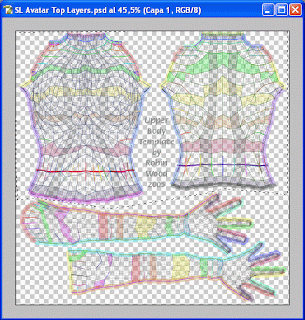
Crearemos una nueva capa en este mismo fichero. Para ello, nos colocaremos en la última capa e iremos al menú Capas, y seleccionaremos "nueva capa". Debemos dejar esta capa marcada, ya que así lo que hagamos quedará marcado aquí.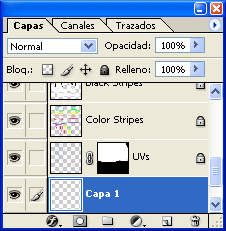
- En un archivo nuevo, pintamos todo del color que queramos. Yo, por ejemplo, he elegido el negro. Para ello es conveniente usar la herramienta "bote de pintura"(
 ). Luego, vamos al menú Selección y marcamos "Todo". Ahora aplicaremos un filtro a ese todo: menú "Filtro", opción "Ruido" , y elegimos "Añadir ruido". Podemos modificar las opciones, pero las que vienen por defecto funcionarán bien. Damos a "OK" para aplicar los cambios.
). Luego, vamos al menú Selección y marcamos "Todo". Ahora aplicaremos un filtro a ese todo: menú "Filtro", opción "Ruido" , y elegimos "Añadir ruido". Podemos modificar las opciones, pero las que vienen por defecto funcionarán bien. Damos a "OK" para aplicar los cambios.
Os preguntaréis para qué hacemos esto. Pues bien, ya que hacemos una textura es mejor no usar colores completamente planos, ya que el uso de texturas nos dará un resultado más natural. Así que hemos creado una textura con irregularidades, pero tan pequeñas que el efecto final será prácticamente negro liso... pero con un toque de calidad. - Ahora vamos a Edición, Seleccionar todo y luego a Edición y Copiar todo. Volveremos al primer fichero y, en la capa que creamos, copiamos tantas veces como sea necesario el fichero de la textura negra, colocando cada copia con la herramienta "Mover" (

), de forma que cubra la parte del torso y de la espalda. NO DEBEMOS MARCAR LA PARTE DE LOS BRAZOS, y si es necesario podemos borrar la parte negra con la herramienta "Borrador"( ), como hemos hecho nosotros en este caso:
), como hemos hecho nosotros en este caso:
- Si dejáramos aquí la textura, la camiseta sería de cuello alto. Pero como queremos hacer una camiseta con el cuello definido, ahora vamos a recortar la forma del cuello. Para eso os recomiendo marcar la zona del cuello con la herramienta de selección elíptica ( ), que podéis seleccionar haciendo click unos segundos en la selección cuadrada (
 ), y apretar suprimir (el botón Del o Supr) para vaciar la zona seleccionada. Debería quedaros algo así:
), y apretar suprimir (el botón Del o Supr) para vaciar la zona seleccionada. Debería quedaros algo así: - Ya terminamos de hacer el mapa de textura de nuestra camiseta. Sólo tenemos que hacer que la única capa marcada con un ojo sea la que hemos estado modificando, de manera que todas las guías desaparezcan. Lo haremos presionando "Alt" y haciendo click en el ojo de la capa en cuestión 2 veces. También hay que cambiar el tamaño de la imagen a 512x512, que es la máxima resolución que admite Second Life, y podemos hacerlo en Imagen/Tamaño de imagen. Y ahora... Archivo, Guardar como, y... ¡muy importante! Guardad el archivo con un nombre fácil de recordar y con el tipo de archivo .PNG. (Hasta hace poco Second Life sólo admitía los ficheros Targa, pero ahora podemos usar los PNG que guardan las transparencias y son más fáciles de usar). Estaremos guardando un fichero como este:
- Ya tenemos la textura hecha; ahora sólo falta subirla a Second Life. Nos vamos a Second life, y seleccionamos Archivo/Subir imagen. Seleccionamos en el navegador el archivo PNG que hemos guardado... y aparecerá el gráfico que hemos subido. Pero si os fijáis, hay un desplegable: si seleccionamos el de la parte superior masculina o femenina, podremos previsualizar cómo quedará nuestra camiseta en el cuerpo estándar de Second Life. Yo voy a optar por la femenina:

Puedes utilizar el ratón para cambiar el punto de vista y ver la camiseta por todos lados, y asegurarte de que todo ha salido bien. Esta camiseta es muy sencilla, pero para diseños más complicados es bueno que tomes la costumbre de comprobarlo por si acaso.
¡NO HAGAS NADA TODAVÍA! El paso lógico ahora es seleccionar el botón "Subir" (Upload), pero TEN MUY CLARO QUE EN EL MOMENTO EN QUE LO HAGAS TE COBRARÁN 10 L$. Por previsualizar una imagen no te cobran nada, pero por subirla sí; al fin y al cabo, te están cobrando por usar sus servidores para archivar la textura. El problema de la previsualización del Second Life es que sólo pueden verse "trozos" del cuerpo; si quieres combinar más plantillas, la cosa se complica. Pero eso lo veremos más adelante.
Bueno, ahora que ya lo sabes, puedes apretar el botón. Tu trabajo se guardará como una textura con el nombre que hemos puesto en el nombre en la pantalla anterior. Sólo queda dar forma tridimensional a esa textura bidimensional; ya casi está. - Vamos al menú Apariencia (Appearance) , seleccionamos "camiseta" (Shirt). Nos quitamos lo que llevemos puesto (no queremos modificarlo; aseguraos de hacer esto en un simulador que permita desnudos o en un lugar donde no os vean)) y apretamos el botón "Crear nueva camiseta" (Create new shirt). ¿Veis el recuadro llamado "Fabric"? Apretadlo, y en el navegador que sale seleccionad la textura que guardasteis antes. Guardad y... ¡ya está! Por fin os habéis hecho una nueva camiseta negra:

En este caso se trata de una sola plantilla, a la que ni siquiera hemos puesto mangas, o sombras. Es lo más sencillo que se puede hacer. Pero si variamos el diseño de la textura podemos hacer mucho más; todo queda en función de vuestra imaginación. Si queremos complicar un poquito las cosas, es estupendo tener una referencia con las líneas de la plantilla en el propio cuerpo de nuestro avatar. La camiseta del gráfico que vimos al principio, comparando mi avatar de niña con el avatar de mujer, se hizo exactamente igual que esta camiseta que hemos hecho, sólo que sin colorear la plantilla y sin ocultar las líneas de referencia. Puedes hacer lo mismo con la cabeza, la parte baja del cuerpo o incluso con la plantilla de la falda, sin más que poner la textura en una prenda de la parte correspondiente del cuerpo. De todas formas, puedes ahorrarte el trabajo de hacerte las texturas con las plantillas (y de pagar 10 lindens por subir cada plantilla) en los terrenos que Robin Wood tiene en Second Life, aquí. Yo recomiendo la descarga, es muy útil guiarse por cómo quedan las plantillas sobre el cuerpo de nuestro avatar...
En el próximo tutorial, intentaremos ver cómo podemos previsualizar nuestras texturas sin necesidad de subirlas o previsualizarlas en Second Life, y cómo podemos hacer que se coordinen entre sí varias texturas.


20 de agosto de 2008
Gestiona y asegura tu inventario
Perdonad el retraso, estaba de vacaciones. Y aunque todo lo bueno se acaba (y las vacaciones tenían que terminar, ¡qué le vamos a hacer!), volver tiene algo bueno: ahora vuelvo a poder conectarme a Second Life.
Como ya sabéis, últimamente estoy diseñando algunas cosas, así que hay una idea que no me gusta nada: ¿y si se me borra algo importante del inventario? ¿Y si se me estropea algún fichero, o lo pierdo porque ya no me acuerdo de cómo se llamaba?
Pues resulta que hay solución para ambas cosas:
- Obtener copias de seguridad de nuestro inventario: Resulta que para todos los que usamos Windows, es muy fácil hacerlo. El inventario se guarda en C:\Documents and Settings\[tu usuario]\Datos de programa\SecondLife\cache (ovbiamente cada uno tendrá que cambiar "[tu usuario]" por su nombre de usuario lol), en un fichero con extensión .inv. Habrá un fichero por cada avatar que hayas usado desde tu ordenador. ¡Y no es más que un fichero comprimido en formato .zip! Tenemos con copiar el archivo en otra carpeta y/o descomprimirlo para tener nuestra copia de seguridad.
- Reorganizar nuestro inventario: Hasta aquí hemos podido hacer una copia de seguridad y esto es de por sí ya un logro, ¿no os parece? Pues aún hay más. Existe un programa que podéis conseguir gratuitamente en la página web de Séneca Enterprises que os permitirá gestionarlo: se llama SL My Inventory Viewer. Es decir, visualizarlo sin estar conectados, modificarlo o reorganizarlo, como queramos. Eso sí, hacedlo en el fichero original, ¡o nada de lo que hagáis tendrá efecto en Second Life!
5 de agosto de 2008
¡Una nueva tienda que hay que visitar!

Os dejo solo una foto pequeñita, porque aún tendría que amueblarla y surtirla de productos e incluso tengo pendiente el meditar el nombre, pero con un poquito de tiempo ¡seguro que os encantará! Estoy preparando una línea en exclusiva de bikinis y bañadores sólo para este espacio.
Espero tenerlo todo listo para el próximo 1 de septiembre aproximadamente, en que haré una pequeña inauguración. Por supuesto aquí publicaré todos los datos. ¡No os lo perdáis!
31 de julio de 2008
¡Hola!
Veréis, hoy he terminado mi primera construcción "seria" en Second Life. He hecho mi primer bikini:
 ¿Qué os parece el bikini? Y yo, ¿salí guapa en la foto? lol
¿Qué os parece el bikini? Y yo, ¿salí guapa en la foto? lolBueno, en realidad es mi primer diseño en Second Life que no es sólo un experimento, mi primera foto como modelo y como fotógrafa (la imagen está un poco retocada, la verdad) , la primera cosa que hago con posibilidades de ser vendida... ¡Ja, ja, ja! Me ha llevado un par de días darle al bikini una buena forma, y como veis aún no tiene un gran diseño de tela, sino que es liso; pero el uso de capas en Photoshop me va a permitir, con este diseño, hacer muchos más. Contaba hace un rato en el foro de SlamX que me siento como la lechera del cuento: sólo he hecho un pequeño bikini, ¡y ya sueño con tener un comercio de éxito en Second Life!
Si os gusta, no dudéis en poneros en contacto conmigo, ya sabéis que estoy en Second Life y mi nombre es Ivana Mureaux. Y si no os gusta, hacedlo también, que sé que me queda mucho por aprender y cualquier sugerencia será bienvenida.





